
Brza navigacija u aplikaciji Pages na iPhoneu
Za lakšu navigaciju svojim dokumentom možete prikazati minijature stranica ili sadržaj da biste brzo pronašli određenu stranicu i otvorili je. Možete također koristiti prečac kako biste prešli na početak dokumenta.
Prikaz ili skrivanje prikaza minijatura stranica
Dodirnite
 , uključite Navigator, a zatim dodirnite Gotovo.
, uključite Navigator, a zatim dodirnite Gotovo.Napomena: Ako je tipkovnica otvorena, dodirnite Kraj u gornjem lijevom kutu za njeno zatvaranje.
Dodirnite broj stranice na dnu zaslona.
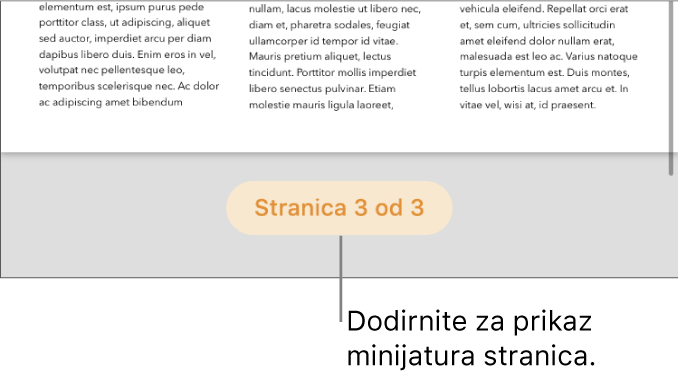
U prikazu koji se otvori dodirnite Minijature stranica na dnu zaslona.
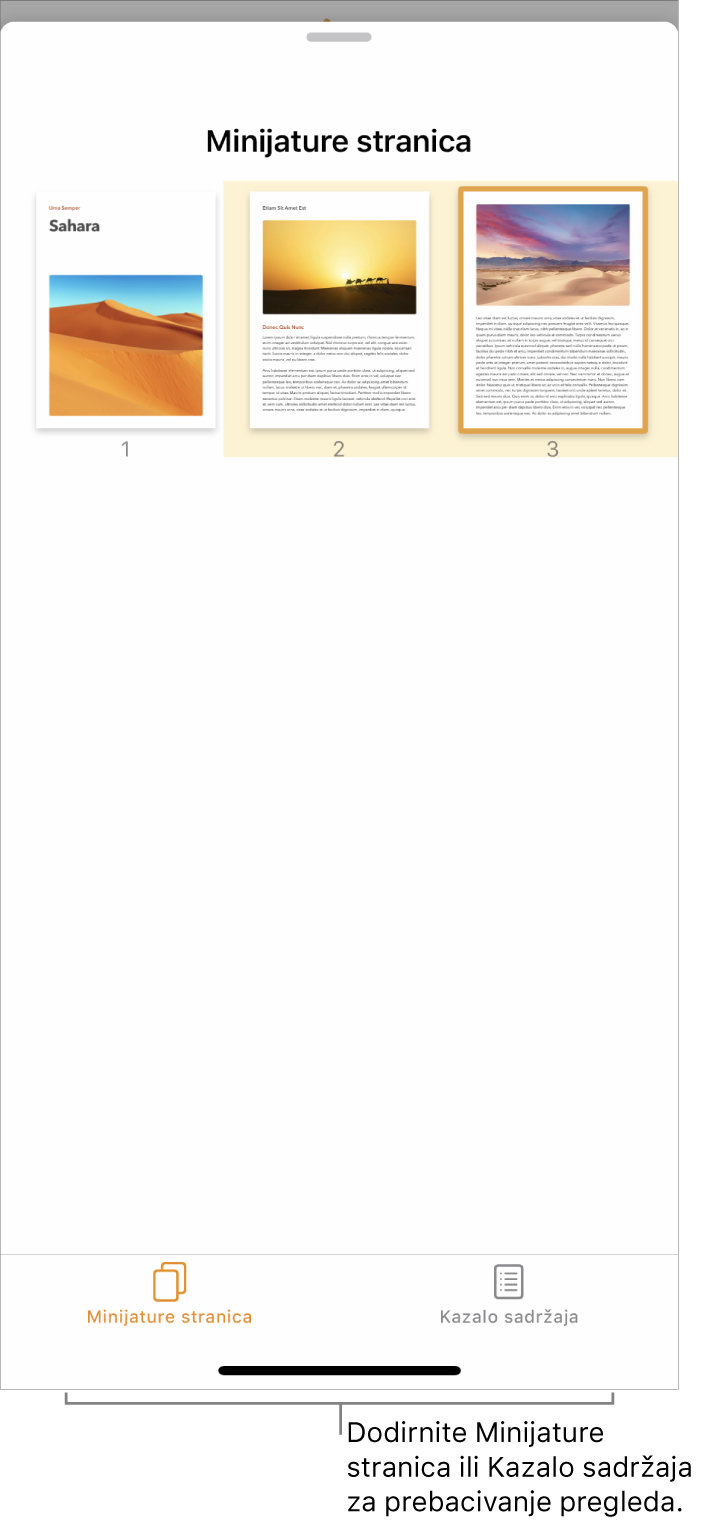
Dodirnite minijaturu stranice za zatvaranje prikaza minijatura stranica i prijelaz na tu stranicu u dokumentu.
Možete i povući prema dolje za zatvaranje prikaza minijatura stranica bez zatvaranja trenutne stranice.
U prikazu minijatura stranica možete promijeniti redoslijed odjeljaka u dokumentu za obradu teksta ili promijeniti raspored stranica u dokumentu s rasporedom stranica. Pogledajte Dodavanje, brisanje i promjena rasporeda stranica.
Prikazivanje prikaza kazala sadržaja
Dodirnite
 , uključite Navigator, a zatim dodirnite Gotovo.
, uključite Navigator, a zatim dodirnite Gotovo.Napomena: Ako je tipkovnica otvorena, dodirnite Kraj u gornjem lijevom kutu za njeno zatvaranje.
Dodirnite broj stranice na dnu zaslona.
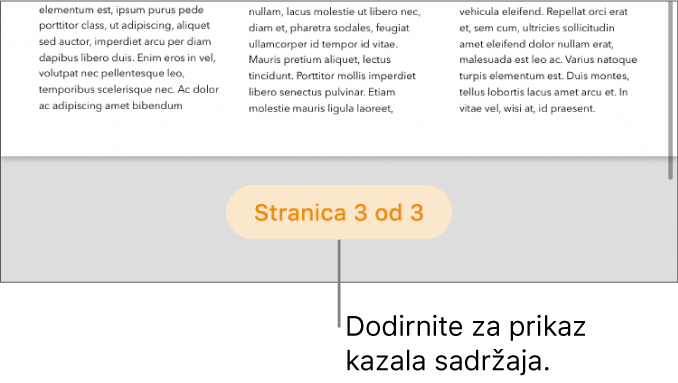
U prikazu koji se otvori dodirnite Kazalo sadržaja na dnu zaslona.
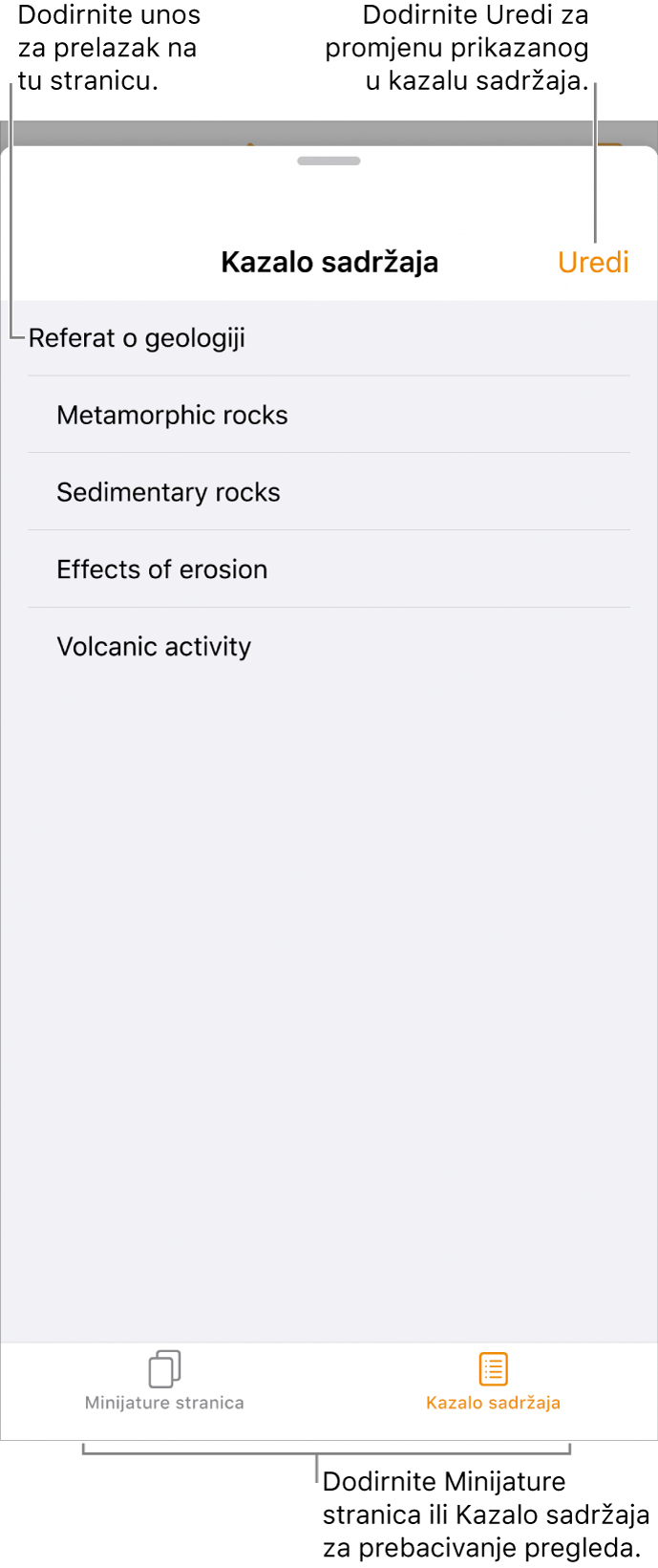
Dodirnite stavku za prijelaz na tu stranicu i zatvaranje kazala sadržaja. Za zatvaranje kazala sadržaja bez zatvaranja trenutne stranice, povucite prema dolje.
Da biste doznali kako promijeniti ono što se nalazi u kazalu sadržaja ili kako dodati kazalo sadržaja svojem dokumentu, pogledajte Izrada kazala sadržaja.
Prijelaz na početak dokumenta
Dodirnite statusnu traku (područje na kojem je prikazano vrijeme, iznad alatne trake aplikacije Pages).
Savjet: Također možete dodati knjižnu oznaku na tekst u vašem dokumentu, a zatim koristiti popis s knjižnim oznakama kako biste prešli na knjižne oznake. Pogledajte Dodavanje knjižnih oznaka i unakrsnih referenci.